Den inbyggda Clock-appen på iOS är ett superbehändigt verktyg. Den ger dig en världsklocka, ett stoppur och naturligtvis larm. Det olyckliga med appen Klocka; är dock att det inte är en av de appar som du förmodligen tar hand om eller underhåller.
Eftersom du kan ställa in så många larm som du vill kan det snabbt bli utom kontroll. Innan du vet om har du 50 larm och fortsätter skapa fler istället för att återanvända, redigera eller ta bort de som finns där.
Om du behöver hjälp med att ta bort larm från Clock-appen på iPhone och iPad finns vi här för att hjälpa dig.
Relaterad:
- iPhone 11/XR/XS/X ringsignal eller för låg larmvolym? Kontrollera den här inställningen för att fixa det!
- Hur man ändrar larmvolymen på din iPhone
- Apple Watch-larm – hur man ställer in, använder och åtgärdar vanliga problem
Innehåll
- Ta bort alla larm med Siri
- Ta bort enskilda larm i appen Klocka
-
Styr dina larm
- Relaterade inlägg:
Ta bort alla larm med Siri
En till olycklig sak med Clock-appen är att det inte finns något enkelt sätt att öppna den och ta bort alla dina larm i ett svep. Även om det verkar som att det skulle vara en grundläggande funktion är det inte det för närvarande.
Om du vill ta bort alla larm som finns i Clock-appen behöver du hjälp av Siri.
- Anropa Siri på din iPhone eller iPad och ge sedan det enkla kommandot "Hej Siri, ta bort alla mina larm."
- Siri kommer sedan att fråga dig om du är säker. Säg eller tryck Bekräfta.
- Du kommer då att se och höra Siri säga "OK, inga fler larm" eller något liknande.
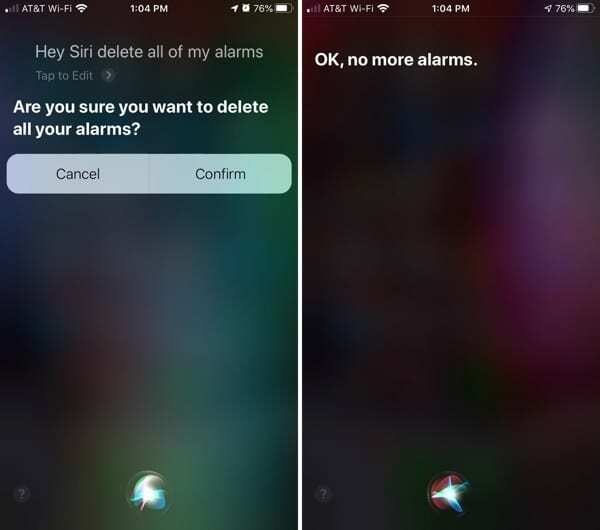
Och så enkelt är det! Siri har tagit bort alla larm i appen Klocka åt dig.
Vissa användare har upplevt ett problem med att radera alla deras larm med Siri. Detta verkar uppstå om du har många, många larm. Om Siri svarar med "Förlåt, det är något fel. Försök igen", då måste du göra just det. Du kanske märker att vissa larm har raderats, men inte alla. Så fortsätt bara processen tills alla är utplånade.
Ta bort enskilda larm i appen Klocka
Naturligtvis kan du välja och vraka vilka larm du vill ta bort i Klocka-appen om du vill. Och den här handledningen skulle inte vara komplett om vi inte visade dig hur.
Öppna appen Klocka och gör sedan något av följande:
- Svep alarmet från höger till vänster och tryck Radera.
- Knacka Redigera, Välj minustecken i rött och tryck sedan på Radera.
- Knacka Redigera, välj alarmet och tryck sedan på Ta bort larm.
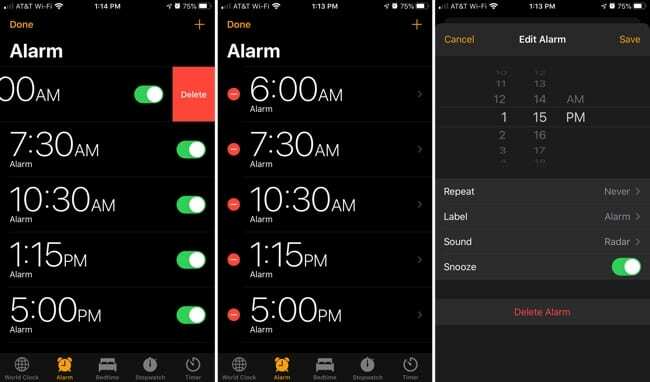
Styr dina larm
Om du ska använda Clock-appen på din iPhone eller iPad som din väckarklocka, låt den inte gå utom kontroll. Du kan redigera larm för olika tider och återanvända dem eller bara ta bort de som du aldrig kommer att använda igen.
Om allt annat misslyckas, vet du åtminstone nu hur du tar bort flera oanvända larm på iPhone eller iPad samtidigt.
Använder du appen Klocka för dess larm? Och i så fall, försöker du hålla dem under kontroll? Låt oss veta!

Sandy arbetade många år i IT-branschen som projektledare, avdelningschef och PMO Lead. Hon bestämde sig då för att följa sin dröm och skriver nu om teknik på heltid. Sandy håller en Kandidatexamen i informationsteknologi.
Hon älskar teknik – speciellt – fantastiska spel och appar för iOS, mjukvara som gör ditt liv enklare och produktivitetsverktyg som du kan använda varje dag, i både arbets- och hemmiljö.
Hennes artiklar har regelbundet visats på MakeUseOf, iDownloadBlog och många andra ledande tekniska publikationer.